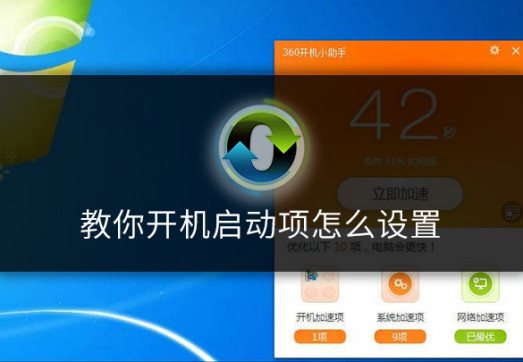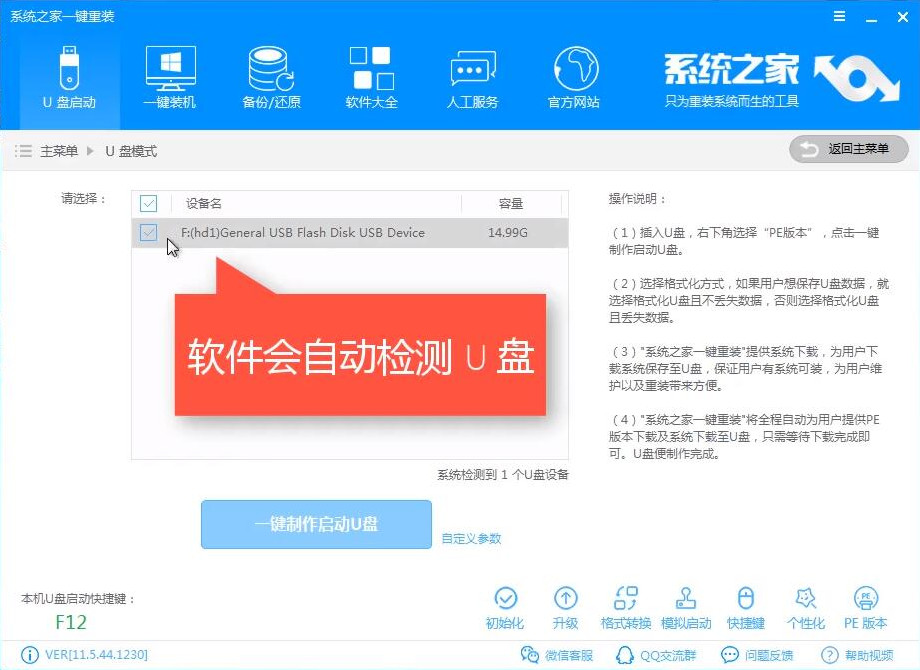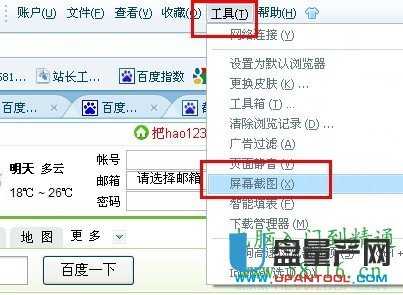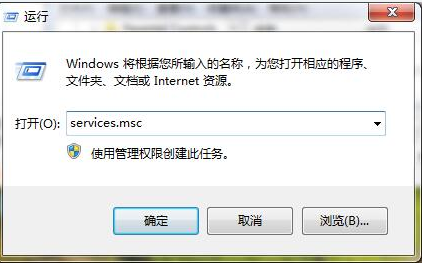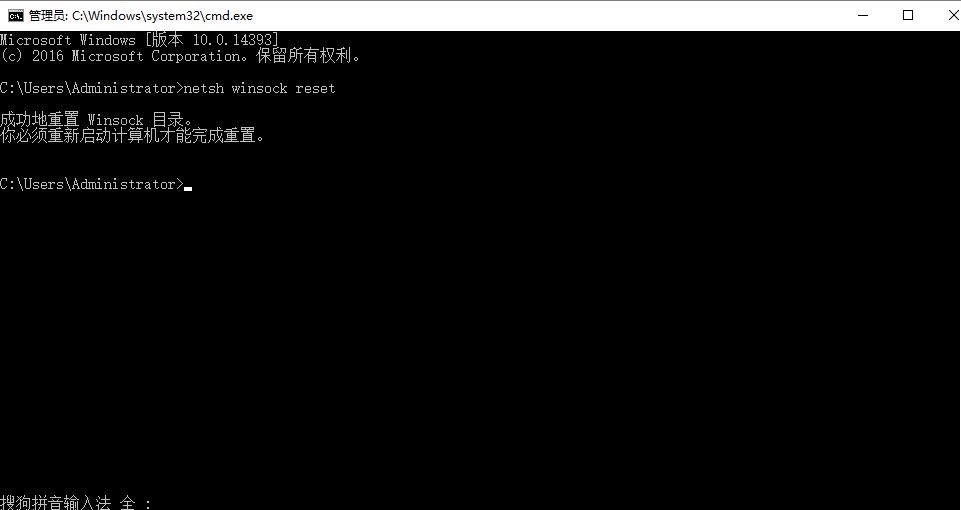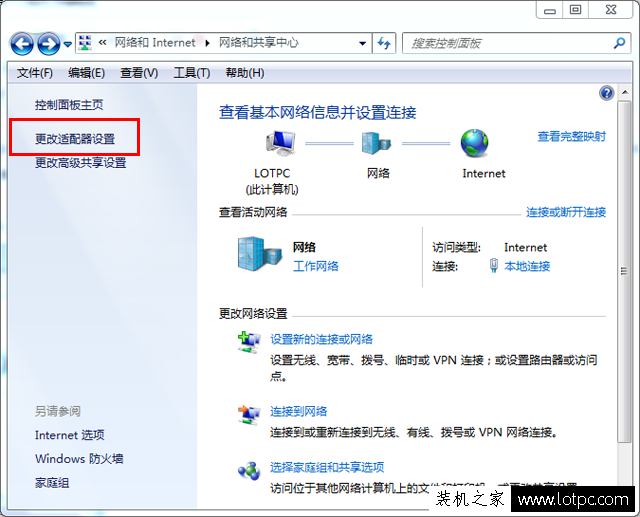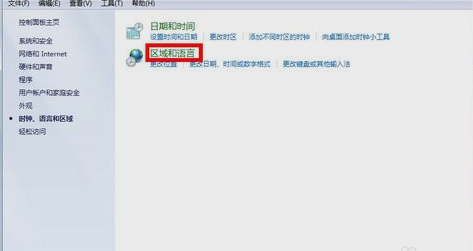- 作者:装机大师
- 时间:2021-01-20 15:47:11
我们有时候会不小心删除一些重要的文件,一般来说都可以去回收站恢复这些文件,但有时候我们删了文件,后又清空了回收站,才意识到重要的文件也被清空了,这时候怎么恢复这些文件呢?实际上是完全有办法恢复的,而且还是不花钱的方法,下面就教给大家。
方法一、改注册表恢复
1、首选打开注册表编辑器,点击左下角的开始按钮,点运行,然后输入regedit
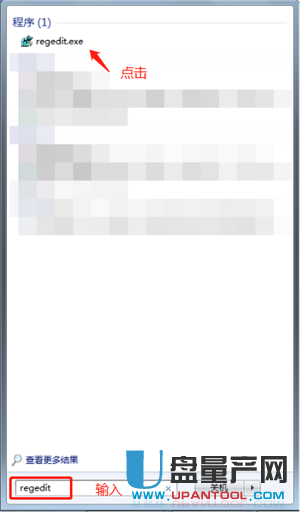
2、然后在左边找到HKEY_LOCAL_MACHINE,再点次级文件夹SOFTWARE,再点Microsoft文件夹,再点Windows/CurrentVersion/Explorer/DeskTop/NameSpace文件夹打开它
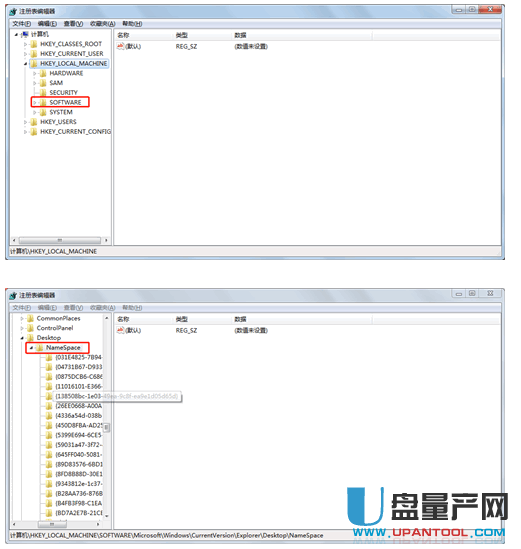
3、然后在空白处,鼠标右键新建 项,也就是在NameSpace文件夹下新建项,重命名为:{645FFO40——5081——101B——9F08——00AA002F954E}
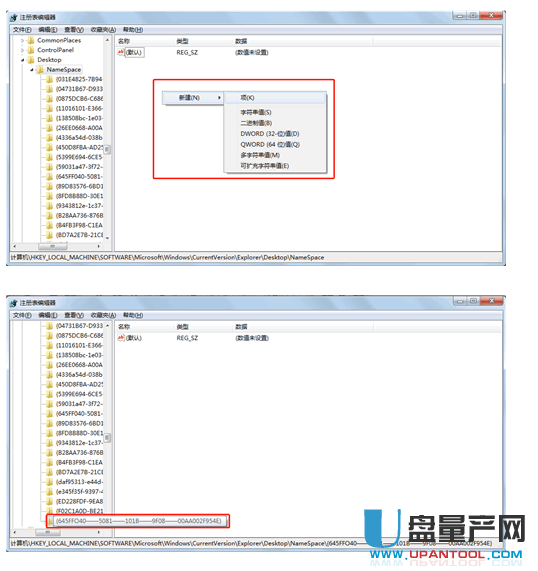
4、然后打开645FFO40——5081——101B——9F08——00AA002F954E这个文件夹,在右栏“默认”中右键点击“修改”,在数值数据一栏输入“回收站”,确定;
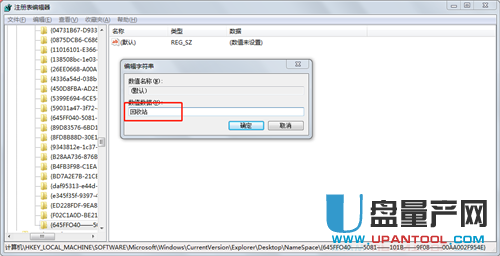
5、重启电脑,再去回收站看看,清空的文件是不是还在呢
方法二、用数据恢复软件
1、方法一有一个缺陷,就是如果我们回收站已经清空很久了,而且在重要文件清空后,又再次清空过回收站,那么上面的方法只能找回最后一次回收站清空前的内容,所以我们需要用数据恢复软件来解决了,数据恢复软件有很多,但大多都是收费的,这里分享的都是免费可以恢复回收站数据的软件。
2、下载 360文件恢复软件并打开,然后点击驱动器,这里不要管回收站了,想想你被删的重要文件之前在哪个分区,比如在D盘里,就选D,再想想是什么类型,不知道的话就选择所有文件夹扫描,然后点击扫描,如下图
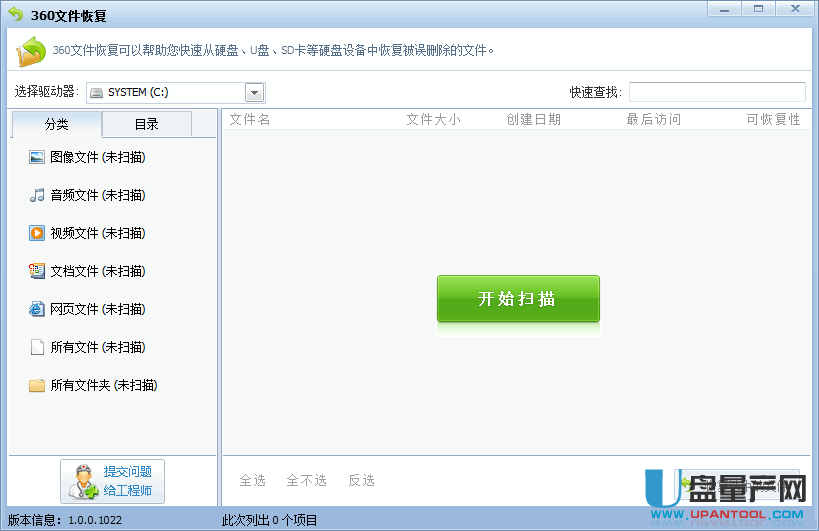
3、扫描完成后,找找有没有你需要的重要文件,有的话,直接导出即可,非常的简单。
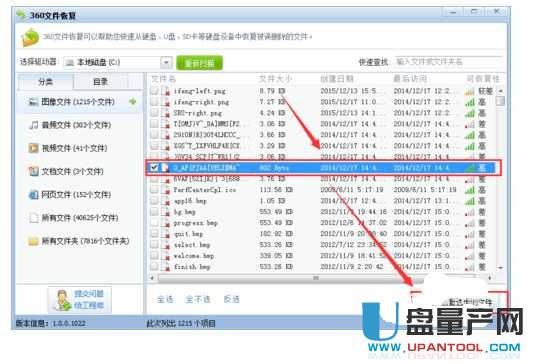
如果360的免费软件不好使,另一个比较靠谱的数据恢复软件EasyRecovery ,运气好能下载到免费版的话,可以恢复回收站内容,选择恢复场景恢复已删除的文件,当然如果的确扫描后看到了你的重要文件,如果实在重要,其他免费软件又恢复不了的时候,给EasyRecovery点钱恢复可能也是值得的。

总结:
对于重要文件被清空了回收站,想要免费恢复数据,就一定要在清空后第一时间用注册表方法找回,不然的话就得用数据恢复软件了,而免费的数据恢复软件可能能力有限,而真正可以恢复比较久远的数据很多都是收费的,这也是没办法的事情,毕竟重要数据也是很昂贵的。